

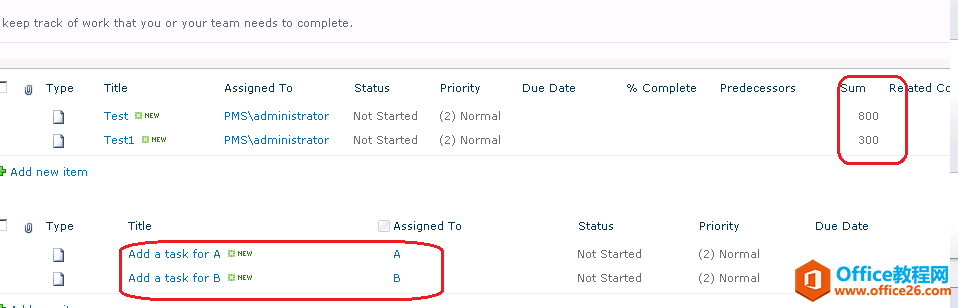
|
Office Visio 是Office软件系列中的负责绘制流程图和示意图的软件,是一款便于IT和商务人员就复杂信息、系统和流程进行可视化处理、分析和交流的软件。使用 Office Visio 图表,可以促进对系统和流程的了解。 1 安装Visio 2010开始之前,先要安装Visio 2010,Visio的语言版本也分外中文版和英文版,建议和SharePoint designer 2010保持一致。如果你的SharePoint designer 2010是英文版的,那么就安装英文版的,如果是中文版的,那就安装中文版的。请参考如下安装界面。
?1.1 新建Visio 2010 SharePoint Workflow模板.打开Visio 2010,我们看到有一个专门的模板:Microsoft SharePoint工作流 从左边工具栏中拖拽对应的Action和条件。工作流一定要包含开始和结束,所以开始和结束不能缺少,其他都可以缺少,当然了,如果一个工作流只包含开始和结束,是没有实际意义的。我们可以新建一个简单的需求。在Task列表中,当一个任务分派给一个C时,如果Sum大于或等于500,那么久将在Task1创建一个新的任务给A,如果Sum小于500的话,就会在Task1创建一个新的任务给B。 ?
1.2导出Visio 2010 SharePoint Workflow模板?
2 将Visio的模板导入SharePoint Designer 2010SharePoint 2010 visual studio workflow模板创建好之后,就可以将模板导入到SharePoint designer 2010中了. 2.1导入SharePoint designer后,开始改写workflow的步骤和内容?
2.2 改写后的work flow 如下图?
3 发布SharePoint Designer 2010 workflow?
4 发布之后效果验证?
5 注意事项SharePoint designer 2010 自带的 审核、收集签名、收集数据三个工作流请不要删除,如果删除了,在导入Visio的模板的时候就会报错。错误如下 This workflow cannot be imported because it was created in SharePoint Designer for a different site, or the original workflow has been moved or deleted. To move a workflow between sites, use Save as template (.wsp file) instead of a Visio workflow drawing. Visio帮助您创建具有专业外观的图表,以便理解、记录和分析信息、数据、系统和过程。 |
温馨提示:喜欢本站的话,请收藏一下本站!